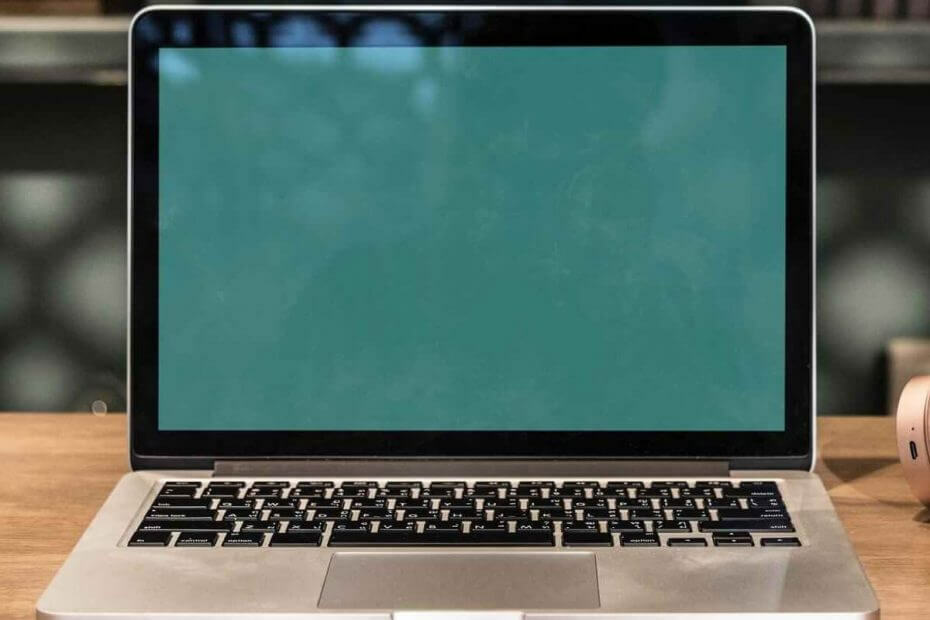
Deze software repareert veelvoorkomende computerfouten, beschermt u tegen bestandsverlies, malware, hardwarestoringen en optimaliseert uw pc voor maximale prestaties. Los pc-problemen op en verwijder virussen in 3 eenvoudige stappen:
- Download Restoro PC Reparatie Tool die wordt geleverd met gepatenteerde technologieën (patent beschikbaar) hier).
- Klik Start scan om Windows-problemen te vinden die pc-problemen kunnen veroorzaken.
- Klik Repareer alles om problemen op te lossen die de beveiliging en prestaties van uw computer beïnvloeden
- Restoro is gedownload door 0 lezers deze maand.
Veel gebruikers hebben wel eens het groene scherm van Windows Media Player ervaren. In dit artikel zullen we de verschillende oplossingen bespreken om dit probleem op te lossen.
Hier is hoe een gebruiker het probleem beschreef op: Microsoft Answers fora:
Windows Media Player speelt niet af, ook niet Windows Media Center. ze gaan gewoon naar een groen scherm, er is geluid
Hoe kan ik problemen met het groene scherm van Windows Media Player oplossen?
1. Mediaspeler-instellingen bewerken
- Open de Windows Media Speler.
- Op de Hulpmiddelen menu, klik op Opties en druk vervolgens op de Alt sleutel.
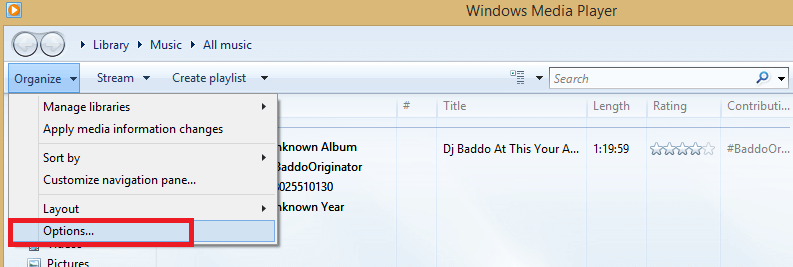
- Klik op Prestatie.
- Schakel ten slotte het vinkje uit Schakel DirectX-videoversnelling in.
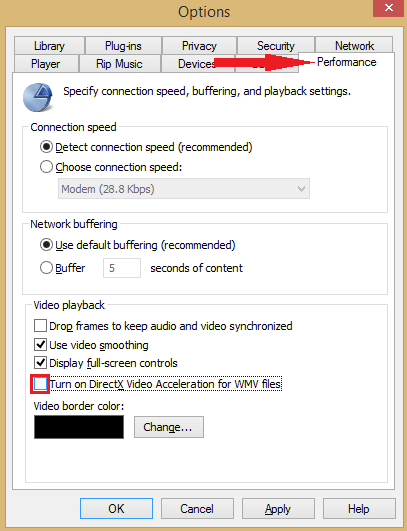
2. Beeldschermstuurprogramma bijwerken
- Open de Apparaat beheerder.
- Vouw de. uit Beeldschermadapter tabblad.
- Dubbelklik op uw beeldschermadapter.
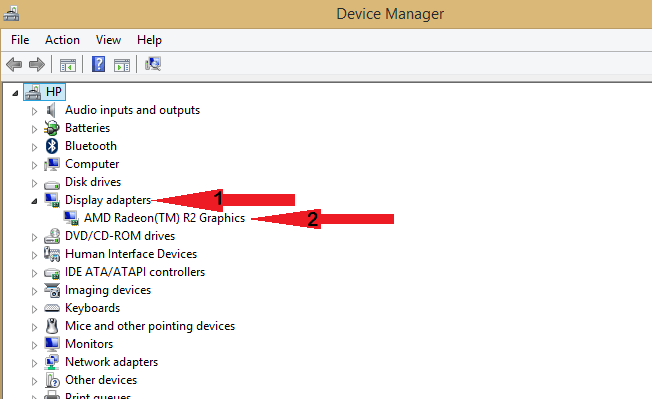
- Klik op de Bestuurder tabblad en klik vervolgens op de Stuurprogramma bijwerken keuze.
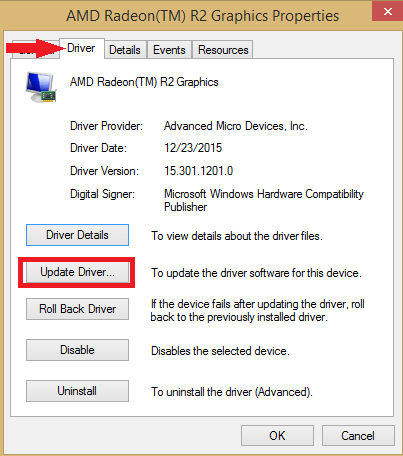
- Selecteer de gewenste optie en volg de instructies op het scherm.
- Als deze methode niet voor u werkte, bekijk dan onze uitgebreide gids over het bijwerken van stuurprogramma's voor grafische kaarten.
Als alternatief kunt u een hulpprogramma van derden gebruiken om al uw stuurprogramma's automatisch bij te werken met slechts een paar klikken.
 Als je een gamer, foto-/videoproducent bent of dagelijks te maken hebt met intensieve visuele workflows, dan weet je al hoe belangrijk je grafische kaart (GPU) is.Om ervoor te zorgen dat alles soepel verloopt en elke vorm van GPU-stuurprogrammafouten te voorkomen, moet u een volledige a stuurprogramma-update-assistent die uw problemen met slechts een paar klikken oplost, en we raden u ten zeerste aan DriverFix.Volg deze eenvoudige stappen om uw stuurprogramma's veilig bij te werken:
Als je een gamer, foto-/videoproducent bent of dagelijks te maken hebt met intensieve visuele workflows, dan weet je al hoe belangrijk je grafische kaart (GPU) is.Om ervoor te zorgen dat alles soepel verloopt en elke vorm van GPU-stuurprogrammafouten te voorkomen, moet u een volledige a stuurprogramma-update-assistent die uw problemen met slechts een paar klikken oplost, en we raden u ten zeerste aan DriverFix.Volg deze eenvoudige stappen om uw stuurprogramma's veilig bij te werken:
- Download en installeer DriverFix.
- Start de software.
- Wacht tot DriverFix al uw defecte stuurprogramma's heeft gedetecteerd.
- De applicatie toont u nu alle stuurprogramma's die problemen hebben, en u hoeft alleen de stuurprogramma's te selecteren die u wilt laten repareren.
- Wacht tot de app de nieuwste stuurprogramma's heeft gedownload en geïnstalleerd.
- Herstarten uw pc om de wijzigingen door te voeren.

DriverFix
Houd je GPU op de toppen van hun prestaties zonder je zorgen te maken over de stuurprogramma's.
Bezoek website
Disclaimer: dit programma moet worden geüpgraded van de gratis versie om een aantal specifieke acties uit te voeren.
3. Codecs bijwerken
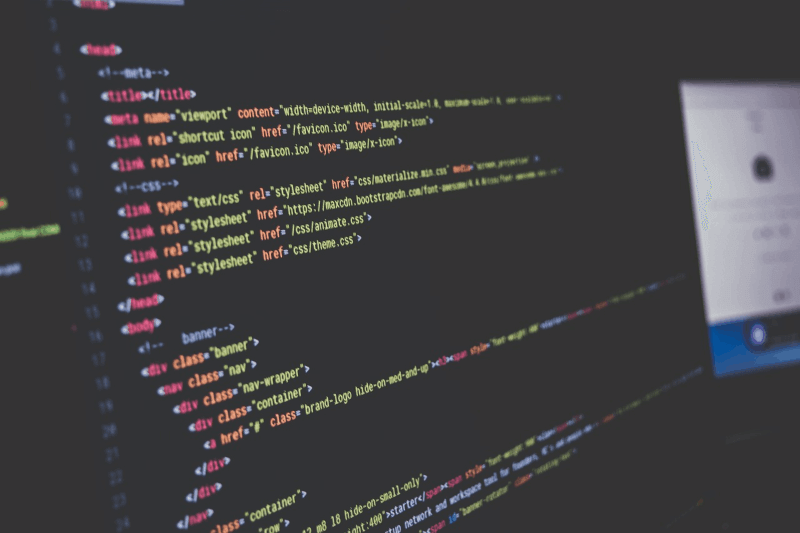
- Ga naar Microsoft-website en downloaden codecs.
- Nadat u het installatiebestand hebt gedownload, voert u het uit om de codecs te installeren.
- Als alternatief kunt u codec-pakketten van derden gebruiken om dit probleem op te lossen.
- Op zoek naar videocodecs van derden? Haal ze hier!
4. Hardwareversnelling uitschakelen

- Klik eerst met de rechtermuisknop op de specifieke video met een groen scherm.
- Ga en selecteer Instellingen uit de menukaart.
- bevind zich Hardwareversnelling inschakelen en verwijder het vinkje.
- Verlaat het venster en start het opnieuw
5. Registreer Windows Media Player opnieuw
- Begin Opdrachtprompt als beheerder.
- In de Opdrachtprompt, typ regsvr32 wmvdecod.dll en druk op de Enter knop.
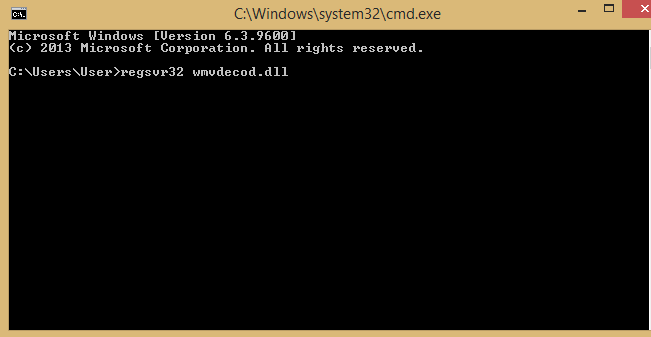
6. Zorg ervoor dat DirectX is bijgewerkt
- druk op Windows-toets + R om het dialoogvenster Uitvoeren te openen.
- Type dxdiag in het opdrachtpromptvenster en druk op de Enter knop.
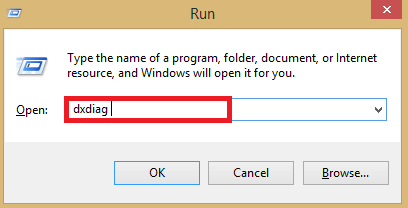
- Er verschijnt een venster. Blader door naar waar de versie van DirectX staat en zorg ervoor dat u deze opschrijft.
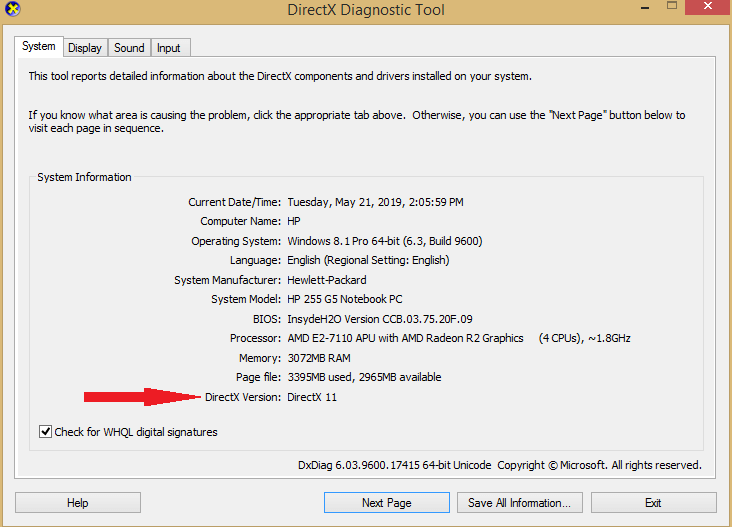
- Open uw webbrowser en ga naar de officiële DirectX-website. Als de versie op de site een nieuwere versie is van degene die je hebt opgeschreven, download deze dan.
- Open het gedownloade bestand en installeer de software op uw computer.
Gebruik deze oplossingen om de problemen met het groene scherm van Windows Media Player op uw pc op te lossen. Als deze oplossingen voor u hebben gewerkt, kunt u ons dit laten weten in de sectie Opmerkingen hieronder.
VERWANTE VERHALEN OM TE BEKIJKEN:
- Heb je Green Screen of Death op Windows 10? Repareer het nu
- Volledige oplossing: YouTube groen scherm in Windows 10/8.1/7
- Windows 10 build 18885 brengt problemen met Green Screen of Death
 Nog steeds problemen?Repareer ze met deze tool:
Nog steeds problemen?Repareer ze met deze tool:
- Download deze pc-reparatietool goed beoordeeld op TrustPilot.com (download begint op deze pagina).
- Klik Start scan om Windows-problemen te vinden die pc-problemen kunnen veroorzaken.
- Klik Repareer alles om problemen met gepatenteerde technologieën op te lossen (Exclusieve korting voor onze lezers).
Restoro is gedownload door 0 lezers deze maand.

![[FIX THIS] Printer weergegeven als niet-gespecificeerd apparaat in Windows 10](/f/d29b132d61bb9bba06630e7def21cec7.jpg?width=300&height=460)
